Comment sélectionner la synchronisation des dossiers OneDrive dans la fenêtre 10
Microsoft Windows 10 / / March 17, 2020
Pouvoir accéder à tous vos fichiers de pratiquement n'importe où est une excellente fonctionnalité. Mais vous n'avez pas besoin de tout synchroniser de OneDrive à votre PC localement.
OneDrive est le service de stockage cloud de Microsoft fourni avec votre compte Microsoft. Non seulement cela vous permet de synchroniser vos fichiers sur plusieurs appareils Windows 10, mais également sur d'autres plateformes comme OS X, Android et iOS.
Pouvoir accéder à tous vos fichiers de pratiquement n'importe où est une excellente fonctionnalité. Mais sur votre PC Windows 10 principal, vous n'avez pas besoin de tout synchroniser depuis OneDrive localement. Voici un aperçu de l'utilisation de la fonction de synchronisation sélective pour OneDrive et synchronisez uniquement les fichiers et dossiers de votre choix.
Synchronisation sélective OneDrive sur Windows 10
Si vous mis à niveau votre PC de Windows 7 vers Windows 10, vous remarquerez que OneDrive est désormais intégré et ne nécessite pas une installation distincte de l'application de bureau.
Pour synchroniser vos dossiers OneDrive avec votre Appareil Windows 10, cliquez avec le bouton droit sur l'icône OneDrive dans la barre des tâches - à côté de l'horloge. Sélectionnez ensuite Paramètres.
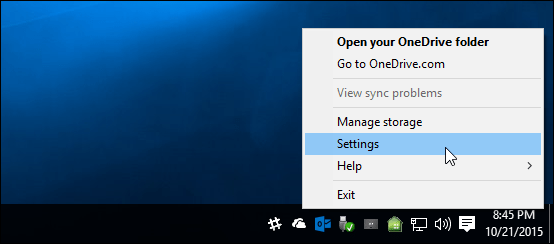
Sélectionnez ensuite le Choisissez des dossiers onglet et le Choisissez des dossiers bouton.
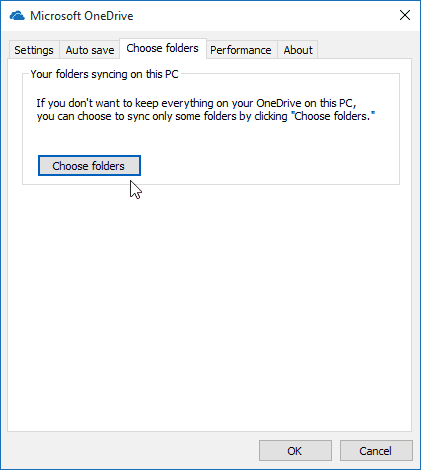
Vous pouvez maintenant parcourir et choisir les dossiers sur OneDrive que vous souhaitez synchroniser localement sur votre PC. Les dossiers sont répertoriés tels qu'ils sont dans l'Explorateur de fichiers et vous pouvez explorer les données des dossiers dans des sous-dossiers et des fichiers spécifiques.
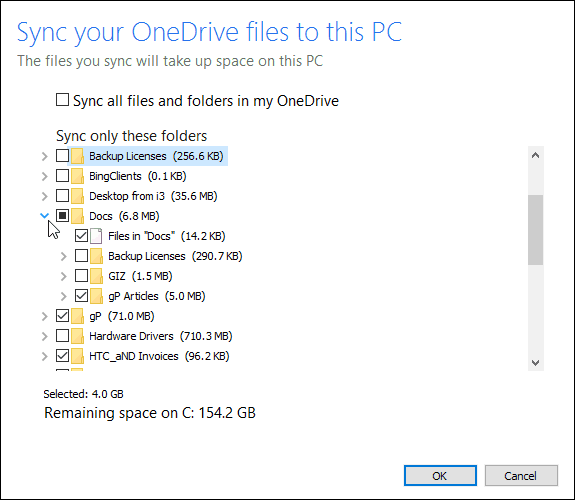
J'ai beaucoup de données stockées dans OneDrive, et dans ma situation, je synchronise les captures d'écran et les dossiers d'articles dans OneDrive avec mes appareils. Cela me permet de travailler efficacement au bureau à domicile et en déplacement.
Mais vous n'avez pas nécessairement besoin d'une collection de fichiers multimédias volumineux à stocker localement sur votre PC. Surtout si vous êtes sur un ordinateur portable ou une tablette avec un SSD où l'espace est un bien précieux. Comme un Surface 3 avec seulement 64 Go d'espace de stockage.
Plus sur OneDrive
Microsoft OneDrive est beaucoup plus libéral avec son espace de stockage par rapport à d'autres sociétés comme Dropbox ou ICloud d'Apple. Juste en vous inscrivant à un Compte microsoft vous disposez de 15 Go d'espace libre et de 30 Go supplémentaires pour le bonus Camera Roll.
Les téléphones modernes d'aujourd'hui ont des appareils photo incroyables qui prennent des photos et des vidéos incroyables. Cependant, avec cette qualité vient avec elle, de gros fichiers multimédias. Étant donné que OneDrive fonctionne avec iPhone, Android et, bien sûr, Windows Phone, vous pouvez le configurer pour y stocker automatiquement toutes vos photos et vidéos haute résolution. Sachant que vos photos sont en cours de sauvegarde sur OneDrive, vous pouvez ensuite les supprimer de votre appareil mobile et libérer de l'espace.
Pour en savoir plus, lisez notre article: Sauvegarde automatique des photos sur OneDrive à partir de n'importe quel appareil mobile.
Et, si vous avez besoin d'acheter plus de stockage, les prix ont considérablement baissé. Si vous vous abonnez à Office 365, vous obtenez un espace de stockage essentiellement illimité. Nous avons expliqué comment procéder dans notre article: Microsoft double le stockage OneDrive gratuit à 15 Go et au-delà.
Le plaisir ne s'arrête pas non plus aux photos. Une nouvelle fonctionnalité récemment ajoutée est la possibilité de ajoutez votre musique à OneDrive et jouez-la avec Groove Music. Et, vous n'avez pas besoin d'avoir un abonnement Groove Music pour le faire non plus.
Une autre fonctionnalité intéressante de OneDrive que vous pourriez maintenant utiliser beaucoup, mais qui vous sera utile en un rien de temps lorsque vous serez au bureau, est la possibilité de accéder à distance aux fichiers sur votre ordinateur personnel avec OneDrive fetch.



